
Vidarebefordra e-postmeddelanden är en vanlig praxis i inkorgshantering. Men vad händer om du behöver vidarebefordra alla e-postmeddelanden till en annan adress? Du kan ställa in en vidarebefordran e-postadress i Gmail för att göra detta automatiskt.
Kanske förbereder du dig till Byt från en e-postadress till en annan , Eller kanske du använder Gmail för företag och vill ha andra hos ditt företag att ta emot e-postmeddelandena. Du kan ställa in det här i några enkla steg.
Ställ in e-post vidarebefordran i Gmail
För att komma igång måste du aktivera vidarebefordran av e-post i Gmail. Så, gå till Gmail webbplats och logga in om det behövs.
Klicka på ikonen Gear längst upp till höger för att öppna inställningarna. Klicka sedan på "Se alla inställningar" längst upp på sidofältet.
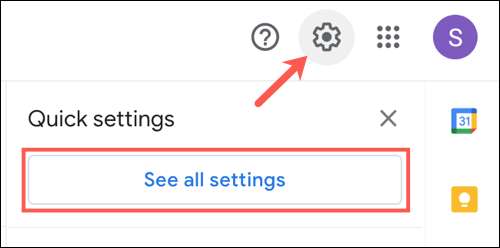
Välj fliken "Speditör och pop / imap" i dina inställningar. Överst på det här avsnittet, märkt vidarebefordran, är det område som du ska arbeta med. Klicka på "Lägg till en vidarebefordringsadress."
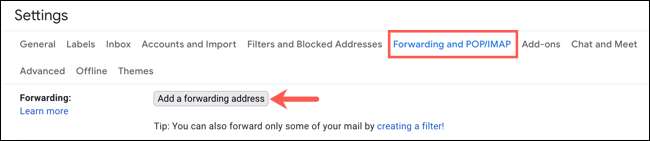
Ange den vidarebefordrade e-postadressen som du vill använda i popup-fönstret och klicka på "Nästa."

Du får se en bekräftelse på e-postadressen öppen. Kontrollera att e-postadressen ser rätt ut och klickar på "Fortsätt."
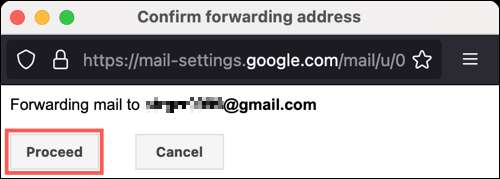
Därefter får du ett meddelande om att en bekräftelsekod har skickats till den e-postadress du angav. Klicka på "OK".
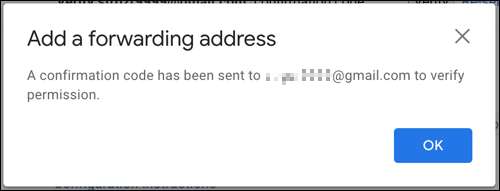
För att avsluta att konfigurera vidarebefordran behöver du tillgång till e-postadressen eller den person till vilken den tillhör. Den adressen ska få ett mail från Gmail-teamet som innehåller en direktlänk för att bekräfta begäran, tillsammans med en bekräftelsekod.
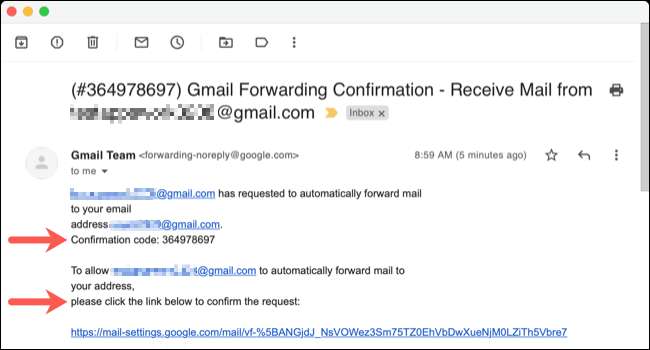
Klicka antingen på länken och följ anvisningarna eller kopiera bekräftelsekoden. Ange sedan den i vidarebefordringsdelen på dina Gmail-inställningar och klicka på "Verifiera."

Notera: Om av någon anledning, e-postmeddelandet från Gmail-teamet, klickar inte på "Re-Send Email" bredvid bekräftelsekodsverifieringen för att försöka igen.
När du har satt upp den vidarebefordrade e-postadressen med framgång måste du slå på vidarebefordringsfunktionen. För att göra det, välj "Vidarebefordra en kopia av inkommande e-post till."

I den andra dreven kan du bestämma vad du ska göra med de e-postmeddelanden som anländer till den aktuella Gmail-inkorget. Detta ger dig flexibiliteten att hålla dessa e-postmeddelanden i din inkorg, markera dem som läs eller arkivera eller ta bort dem.

När du är klar klickar du på "Spara ändringar" längst ner.
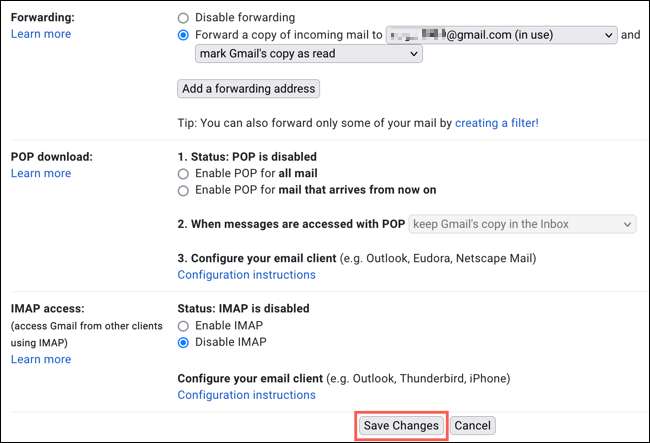
Att ha alla e-postmeddelanden som ditt Gmail-konto tar emot automatiskt vidarebefordrat någon annanstans är en användbar funktion för många situationer. Om du vill stänga av det senare, ändå, helt enkelt återgå till vidarebefordringsdelen i dina Gmail-inställningar och klicka på "Inaktivera vidarebefordran".







